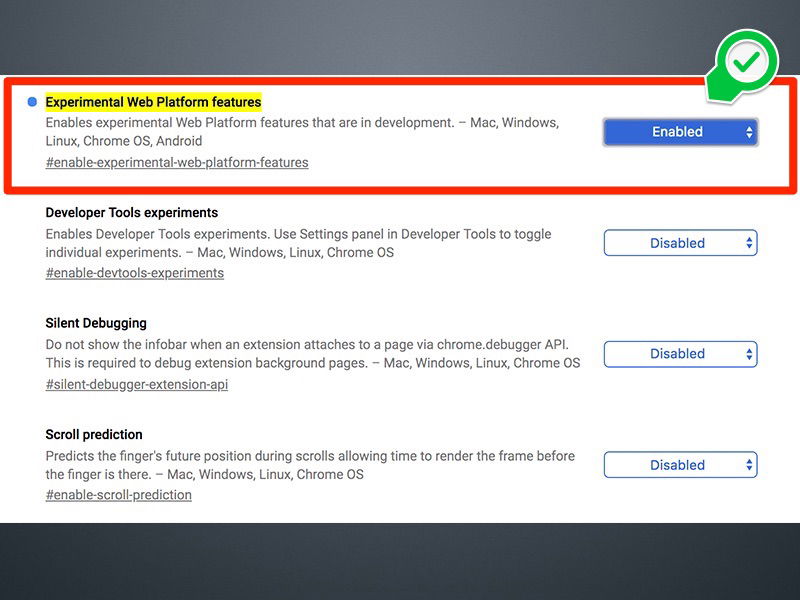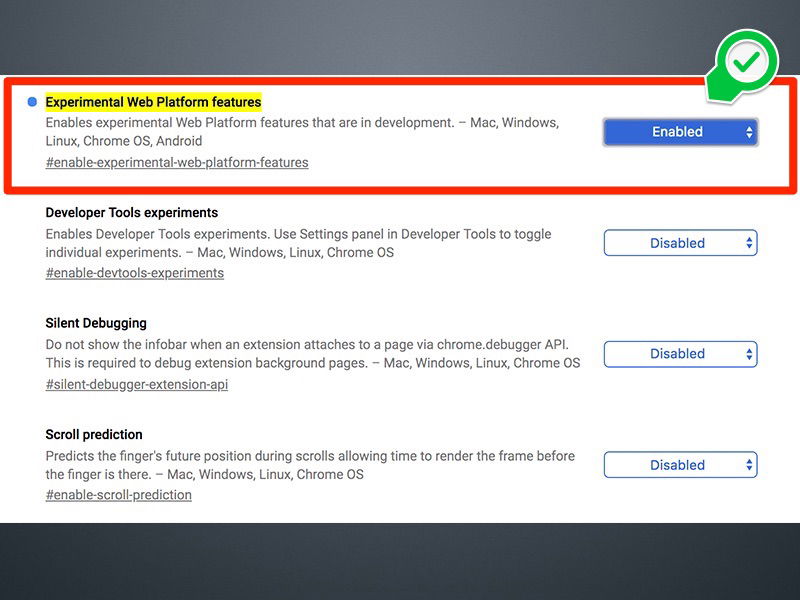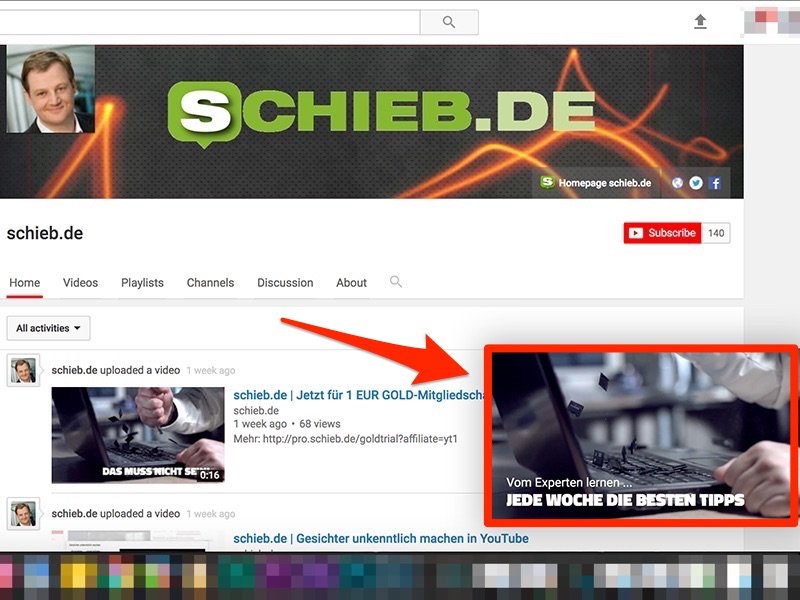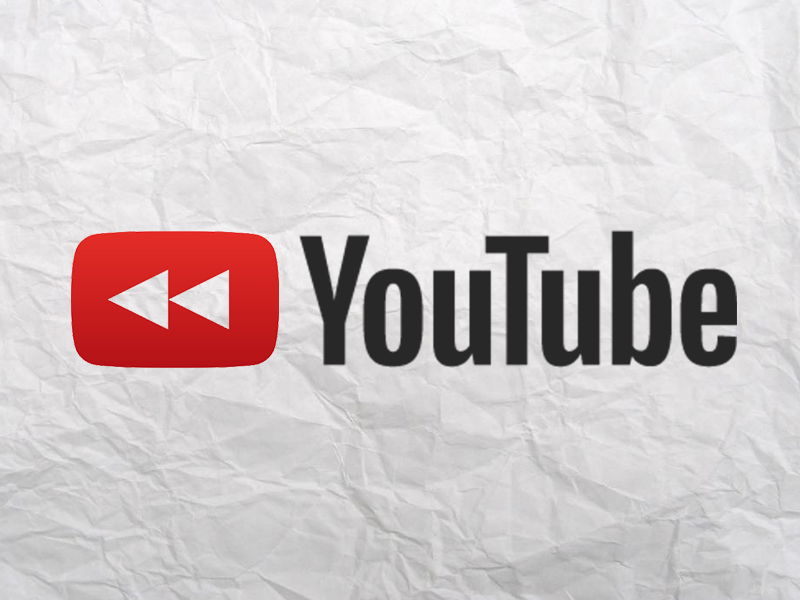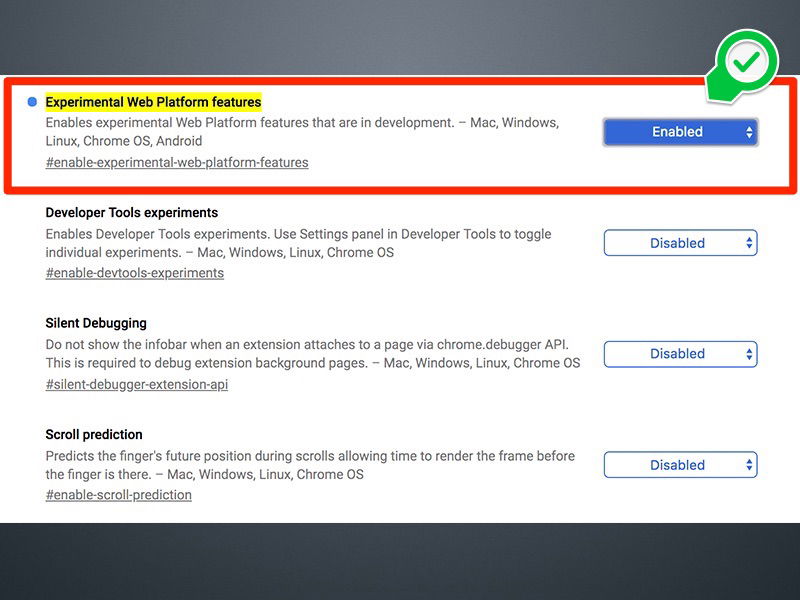
16.06.2018 | Social Networks
Wer längere Videos auf YouTube anschaut, kennt das vielleicht: Einmal kurz nicht hingesehen, schon hat man etwas verpasst. Mit dem Tool “FacePause” ist Schluss damit. Denn dann pausiert der Videodienst, wenn man gerade nicht hinschaut. Mit moderner...

15.11.2017 | Social Networks
In Deutschland gibt es die App YouTube Kids erst seit September, in den USA schom zwei Jahre. Viele Eltern verlassen sich darauf, dass ihre Kinder hier geschützt sind. Doch wie sich zeigt: Es strömen Unmengen an Unrat in das Videoportal, die Kinder verstören und...
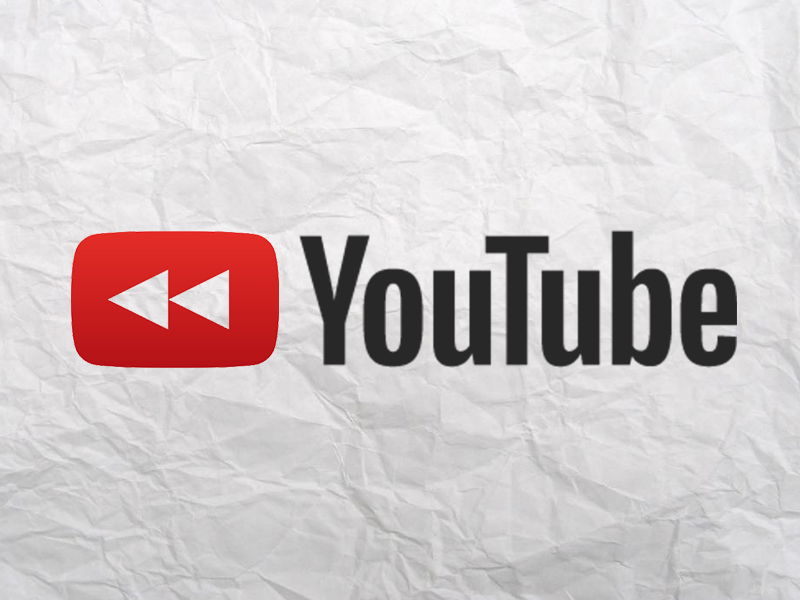
25.09.2017 | Social Networks
YouTube hat einiges am Layout geändert. Nicht nur gibt es ein neues Logo, auch die Bedienienoberfläche von YouTube im Web sieht anders aus. Das führt zu einiger Verwirrung. Wer das neue Layout nicht mag, kann das alte reaktivieren – zumindest derzeit noch. Das...